Den väsentliga granskningen
Detta är TechRadars översikt som ger dig all viktig information du behöver om du letar efter snabba köpråd inom 30 sekunder; vår vanliga fullständiga, djupgående granskning följer.
Under några år har Skylums Luminar blivit ett av de mest populära redigeringsprogrammen för fotografer. Företaget har inte gjort någon hemlighet om sin ambition att ta bort Lightroom som standardalternativ för dem som tar sin bildredigering mer allvarligt, och sitt senaste försök att göra det kommer genom Luminar 3.
Finns som en kostnadsfri uppdatering till användare av Luminar 2018, och för närvarande för bara £ 64 / $ 69 (vid skrivetiden) för alla som är nya på programvaran, är den senaste versionen märkbar för två saker.
Först och främst, förutom att ta på Lightrooms redigeringsfunktionalitet, erbjuder den nu också ett digitalt system för tillgångsförvaltning (DAM), vilket länge varit en rita av Adobes programvara. Med detta sorteras bilder automatiskt i daterade mappar, och du kan skapa egna strukturer, betygsätta och märka dina bilder och mer, allt hjälper dig att organisera och hitta det du behöver med lätthet.
Det andra anmärkningsvärda tillägget är några nya AI-drivna funktioner som syftar till att göra behandlingen enklare och intuitiv. Detta kommer dock inte på bekostnad av kontroller du förväntar dig för mer exakt kontroll och finjustering – de sitter helt enkelt bredvid dessa så att du kan ringa på dem var du än behöver känna.
Under användning kan dessa AI-kontroller fungera imponerande bra. AI Sky Enhancer gör ett underbart jobb för att hitta himlen och öka dess färg (eller definition av moln) utan att påverka bilden för mycket, medan Accent AI Filter fungerar bra för att spruce upp en rå fil till en mycket mer behaglig färg, exponering och balans mellan områden av ljus och mörk, med skjutreglage för båda funktionerna för att reglera styrkan i justeringen.
När du bearbetar bilder manuellt har du en mycket god kontrollnivå över alla aspekter av redigering, även om vi skulle vilja se specifika objektivprofiler och kontrollera över kromatisk avvikelse bortom en enkel kryssruta. Justeringar görs dock snabbt, och hela det finns en liten släpning här och där i allmän drift, hastighet är inte lika mycket av ett problem som vi hittat i tidigare Luminar-iterationer. De medföljande filtren – eller ”LOOKs” som de kallas här – bland annat för porträtt, landskap och gatukärmar är mycket roliga.
Sammantaget, om du bara vill betala en engångsavgift och ha en god kontroll över att du behandlar dina bilder samtidigt som allt är ordnat, är Luminar 3 värd att kolla in. Vad som saknas i avancerade kontroller gör det lätt i roligt, lätt att använda och intunitiveness.
Bild 1 av 10
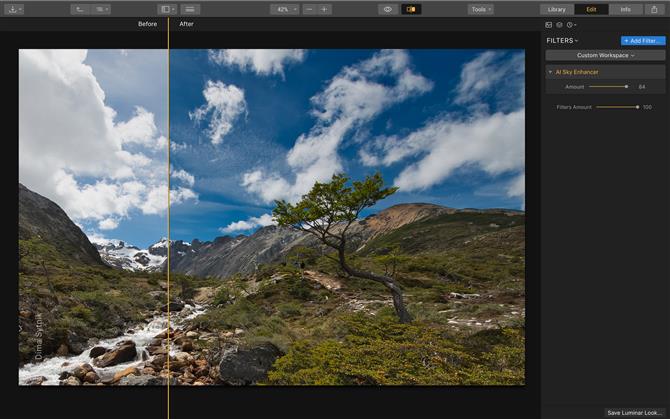
Bild 2 av 10
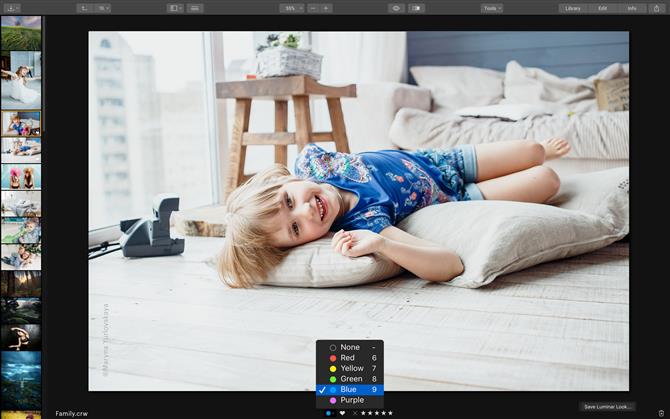
Bild 3 av 10
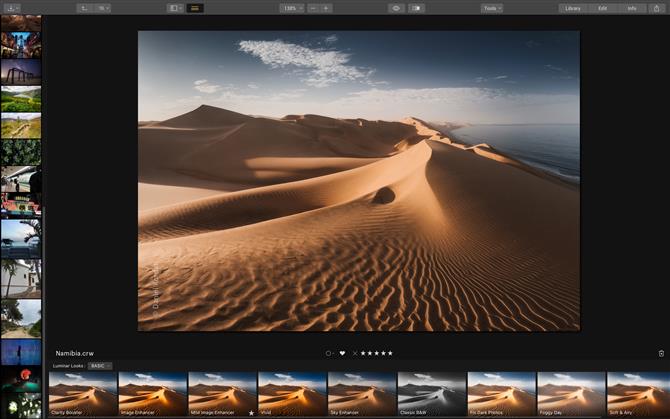
Bild 4 av 10
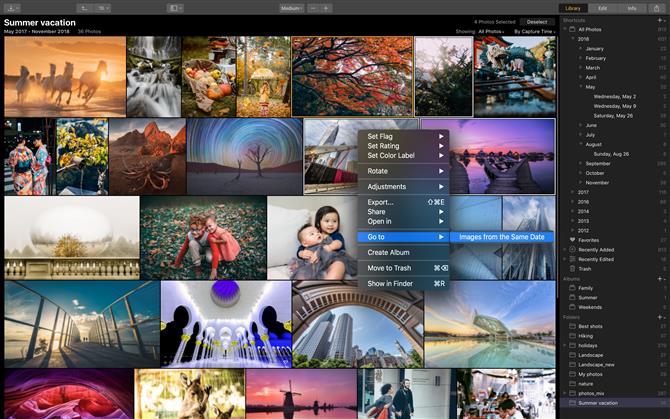
Bild 5 av 10
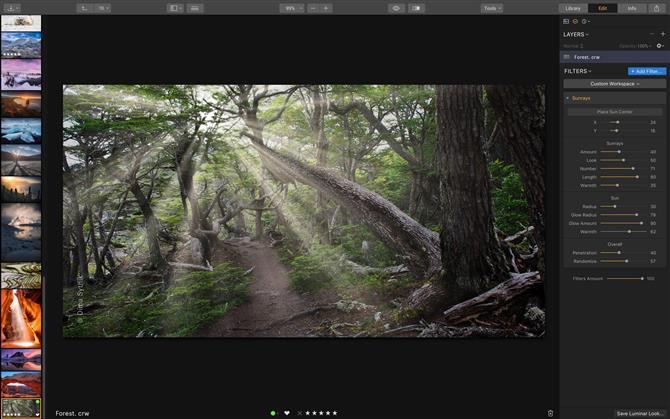
Bild 6 av 10
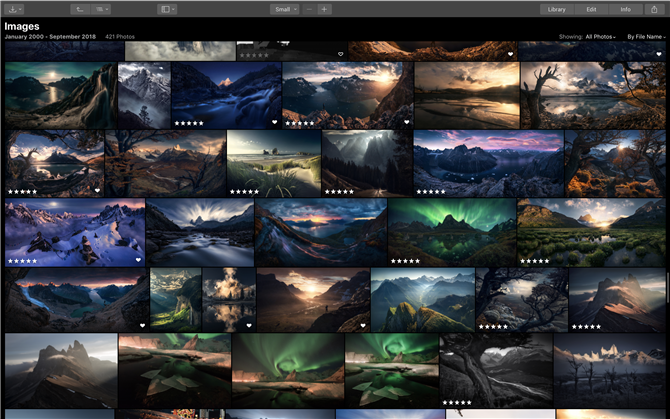
Bild 7 av 10
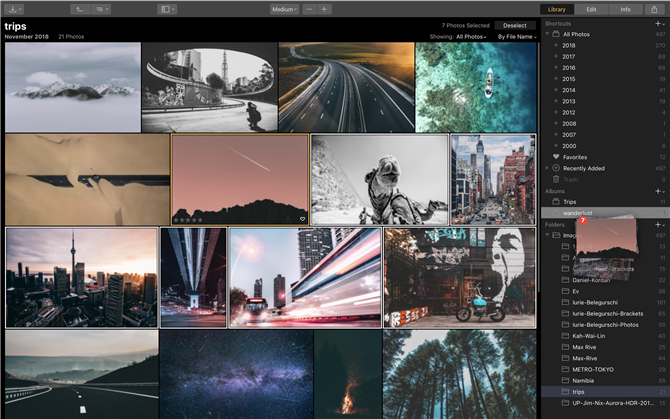
Bild 8 av 10
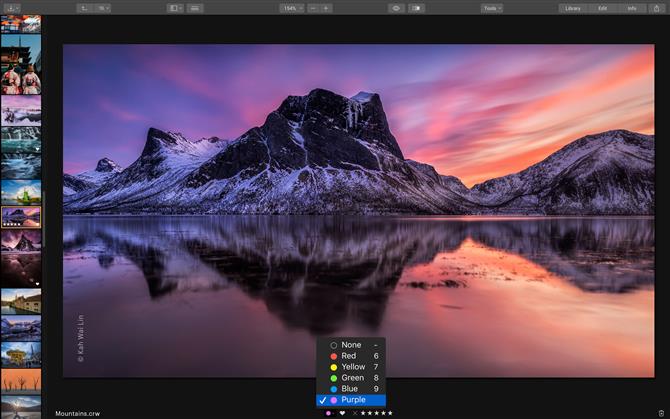
Bild 9 av 10
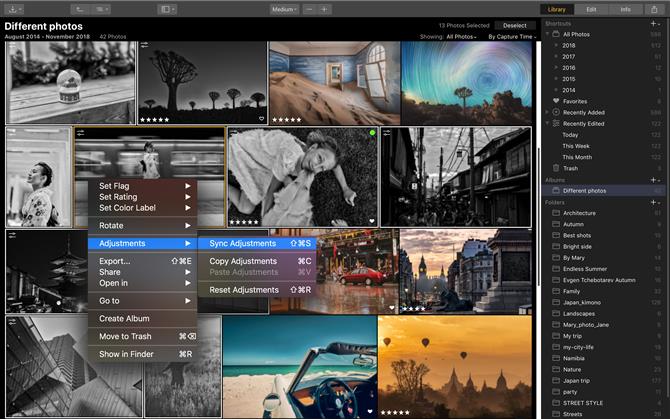
Bild 10 av 10
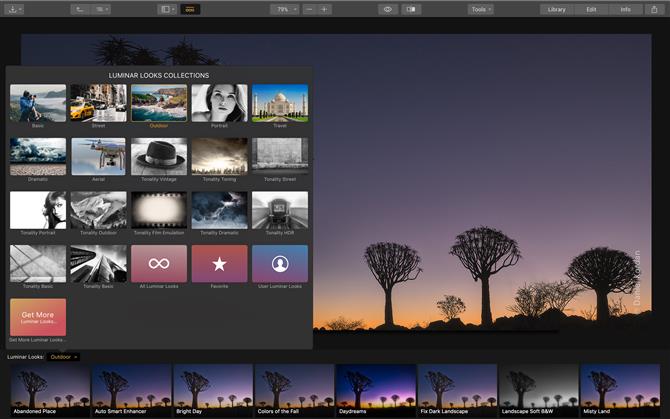
Vem är det för och ska jag köpa den?
Luminar 3 är utformad för alla som är intresserade av att redigera sina råa filer som också vill ha ett enkelt sätt att organisera sina bilder. Medan entusiastnivå Lightroom-alternativet från Adobe är det förmodligen programmets huvudkonkurrent, ser LOOK-serien och användarvänligheten av Luminar 3 – tillsammans med den rimliga prislappen – att den också bör tillgodose behoven hos dem som bara har börjat med bearbetning som vill ha lite utrymme att växa.
Luminar 3 pris
- Nuvarande pris: £ 64 / $ 69 / AU $ 69
En ny DAM och en rad LOOKs utöver kärnbearbetningsverktyg
- DAM-system för att organisera bilder
- AI-verktyg för snabb och intuitiv behandling
- Över 60 LOOKs

Bilder lagras i daterade mappar som standard
Standardinställningen för arbetsytan har en bildpanel som kör längs vänster sida och mappar till höger, med den valda bilden som visas i mitten. Det är då du redigerar – annars fyller bilder från dina mappar på högra sidan det återstående utrymmet (ovan) till en förstoring som du väljer.
Den högra sidan av programmet innehåller också de arbetsytor som används för bearbetning. Det mest omfattande alternativet är Professional, men det finns ett snabbt och fantastiskt alternativ om du bara vill ha grundläggande justeringsalternativ, samt ytterligare alternativ för specifika scenarier (gatu, porträtt osv.).
Om du är van vid kontrollnivå som erbjuds av Lightroom eller Adobe Camera Raw kan du bli imponerad av att se hur mycket du kommer hit – även om det udda verktyget inte är tillgängligt.
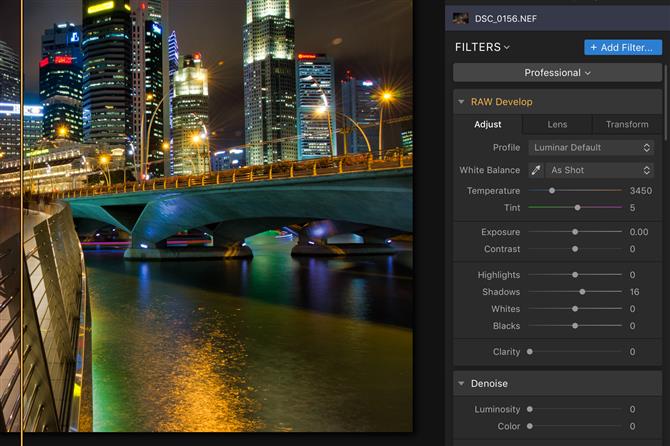
Det förväntade sortimentet av bearbetningsalternativ är logiskt grupperat, och detta inkluderar stöd för kameraprofiler
Med avseende på råfilbehandling finns alla förväntade nyckelalternativ, från exponering och vitbalans till kurvor och delning av toning och vignettering. Med flänsar med ytterligare objektiv och transformation kan du stryka optiska avvikelser och justera perspektiv, skala och så vidare. Om du antar att kamerans råa filer stöds, har du också kamerans profiler och möjlighet att importera egna DCP-profiler om du har skapat några.
Gränssnitt och användarvänlighet
- Anpassningsbar arbetsyta
- Bilder kan visas som favoriter, nyligen redigerade och så vidare
- Info panel avfall utrymme
Gränssnittet som presenteras vid redigering av bilder har en rad kontroller som ligger längst upp i arbetsytan. Utöver dem för allmän navigering ger en ögonknapp en snabb och bekväm före och efter vy, medan en reglagekontroll bredvid den låter dig se denna påverkan över olika delar av bilden medan du sveper över.
Du kan snabbt ändra arbetsytan för att lägga till eller ta bort paneler, zooma in och ut ur bilder, skörda och omforma allt från samma allmänna område, även om du hittar den udda tangentbordsgenvägen gör sakerna snabbare här och där. Visst kan du kanske klämma några extra alternativ i det här utrymmet för att få ut det mesta, men den här fria designen ger mycket mening.
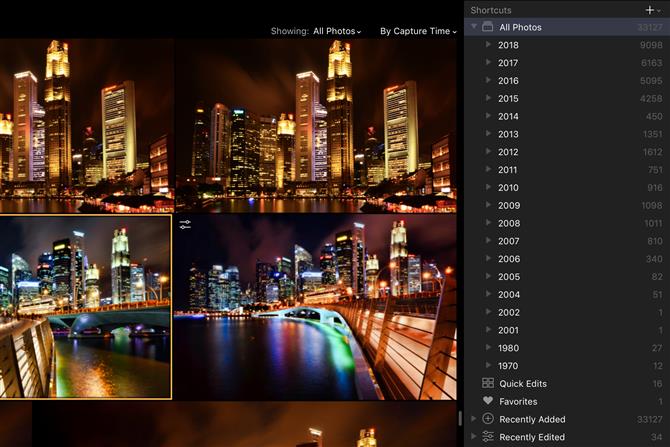
Förutom att dina bilder sorteras kronologiskt, kan genvägar till favoriter, nyligen tillagda bilder och de som du har redigerat i Quick Edit-verktygen också snabbt ringas in
Informationspanelen, som visar en bilds metadata, visar också bara exponeringsinformation, med merparten av den här panelen återstående tomt och slösigt utrymme. Brännvidd visas alltid men linsnamn drar ofta inte igenom, även om de har gjort det i tidigare bilder i samma uppsättning. Det faktum att det finns så lite information här gör att det verkar som om det skulle fungera bättre att visas hela tiden, i stället för något du måste klicka på, särskilt eftersom det kan vara bra att titta på saker som ISO och slutartid medan du redigera.
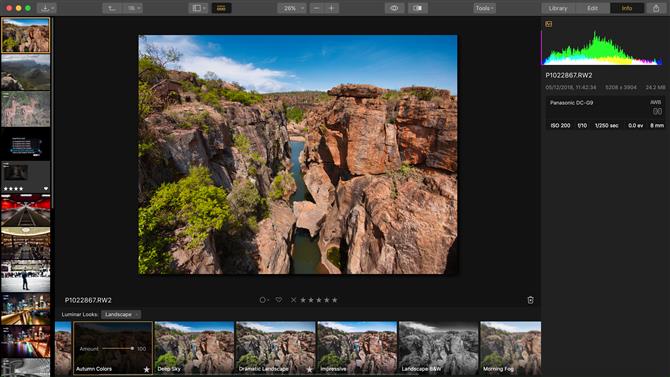
Det finns en rättvis sliten plats i Info-panelen
Prestanda och resultat
- AI-verktyg fungerar överraskande bra
- Svagt släpande här och där
- Mer kontroll över objektivkorrigeringar skulle vara trevligt
De verktyg som erbjuds bör tillfredsställa den genomsnittliga användaren som söker en omfattande kontrollnivå, men här och där ser du några områden där något som Adobe Camera Raw behåller en fördel. Kontroll över buller är väsentligt begränsat till ljusstyrka och färgreglage, till exempel medan kromatiska avvikelser endast kan åtgärdas med en enda kryssrutekontroll, snarare än genom en kombination av olika färgreglage för att hantera olika nyanser.
När du överväger kostnaden för programvaran bredvid en Adobe CC-prenumeration kan du se att det inte är exakt rimligt att förvänta sig någon liknande funktion, men det är nog något att tänka på om du har blivit van vid dessa kontroller och du ” tänker på att göra omkopplaren.
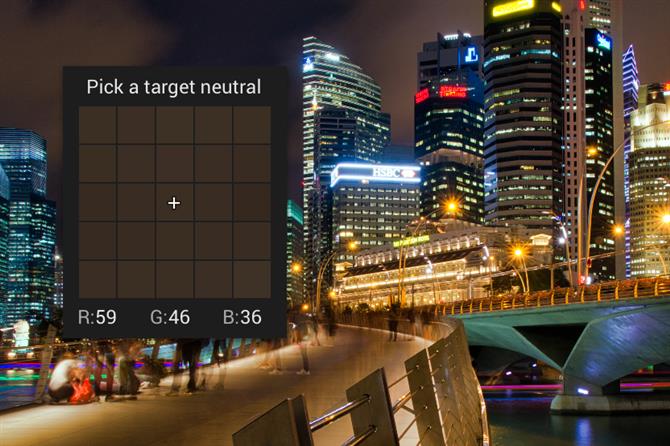
Små detaljer som RGB-värden på samma plats som där du klickar på anpassad vitbalans är en fin touch
En mycket snygg funktion är den anpassade vitbalanskontrollen. Även om detta inte är annorlunda i princip än det som erbjuds i till exempel Adobe Camera Raw, är det sättet det implementerats mycket bättre, vilket visar dig röda, gröna och blåa värden på samma plats som dina val. Det är en liten detalj, men du märker och uppskattar snart de här små sakerna som pryds över hela programvaran.
Vid bearbetning av råa filer gör programmet vanligtvis vad det gör bra. Tidigare versioner av programmet har kritiserats för långsamhet, och lite av detta är uppenbart, till exempel när du öppnar snabbtredigerade bilder med många justeringar eller när du flyttar bilder på 100% och väntar på att de ska bli fullständiga. Men när det gäller att arbeta med bilder själva är detta inte ett problem, utan justeringar tillämpas utan dröjsmål.
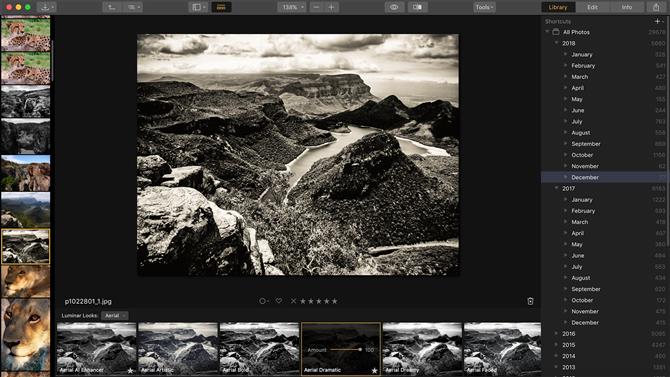
Det finns ett omfattande urval av LOOKs tillgängliga för omedelbara effekter, men du kan växla arbetsytan för att ta bort den här panelen, vilket i sin tur ger dig en större bildvisning
Känner mig lat? Olika AI-verktyg finns tillgängliga för att göra bearbetningen snabb och okomplicerad, och även om vissa av dessa kan vara lite för automatiserade för målgruppen, kan de fungera imponerande bra.
AI Sky Enhancer gör till exempel ett anmärkningsvärt jobb för att höja bluesen i skiesna, samtidigt som den kvarstår av scenen relativt obekväma, även om det fungerar väldigt bra att få ut moln i muliga förhållanden där ingen himmel är synlig.
Accent AI Filter gör också ett bra jobb för att dra tillbaka höjdpunkter, lyfta skuggor, öka kontrast och tweakmättnad med en enkel skjutreglage. Det är inte troligt att du vill lämna din redigering där och inte heller använda den till full 100% inställning, eftersom det kan ge ljud i många skuggområden, men det är en bra sak att spela med och det är också värt att ringa när du kan se En bild kan dra nytta av en touch av något men du är inte helt säker på vad det är.
Bild 1 av 2
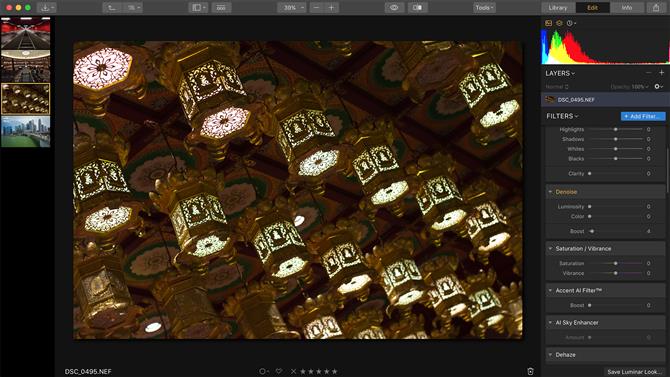
Den ursprungliga råfilen är lite underexponerad och behöver anpassningar av färg
Bild 2 av 2
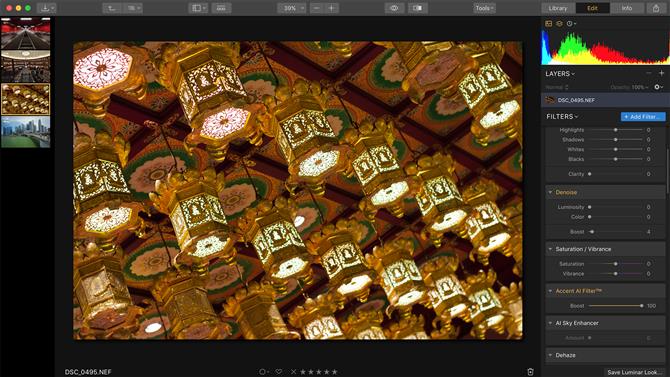
Använda Accent AI Filter ensam har gjort ett bra jobb för att få bilden nära utgången, utan någon skadlig effekt på detaljerad detalj
Dom
Medan alla som behöver högsta kontrollnivå, kan de bli bättre betjänade av Photoshop CC eller ett alternativ, Luminar 3 kombinerar många användbara och effektiva bearbetningsfunktioner med ett lättgränsat gränssnitt, praktiska automatiska funktioner och ett logiskt katalogiseringssystem . Vi skulle vilja att det var lite snabbare och att några av kinks skulle strykas ut, men om du är avskräckt av abonnemangsbaserat tillvägagångssätt som adopterats av Adobe och bara vill ha ett kraftfullt alternativ, är Luminar 3 väl värt ett skott.
Konkurrens
Bild 1 av 3
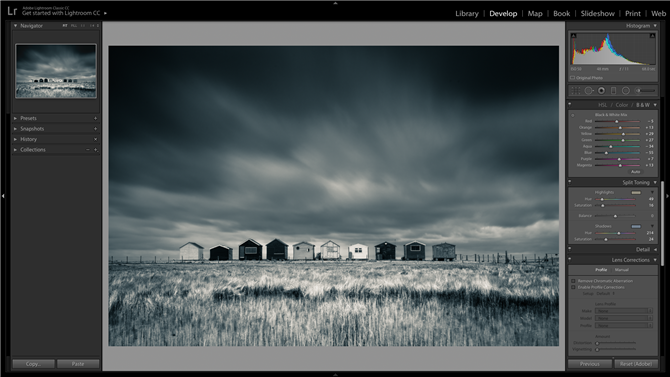
Adobe Lightroom CC
Kraftfull, känd och ständigt uppdaterad för att stödja de senaste kamerorna, men den prenumerationsbaserade modellen som Adobe har flyttat till är inte för alla.
Bild 2 av 3
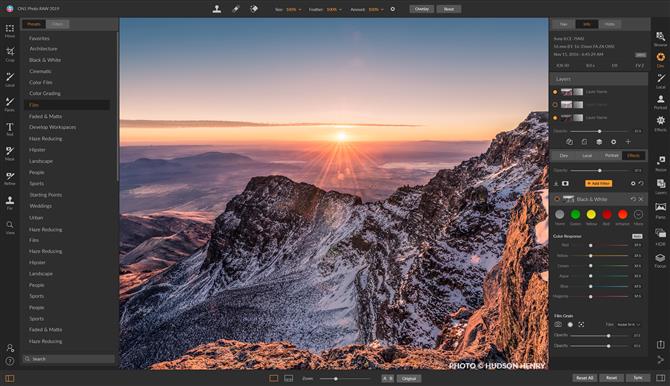
ON1 Photo RAW 2019
Ett annat abonnemangsfritt alternativ, ON1s Photo Raw 2019 har också ett digitalt kapitalförvaltningssystem och laddas med verktyg för HDR-fusion, panoramasömning och jämn redigering med hjälp av lager.
Bild 3 av 3
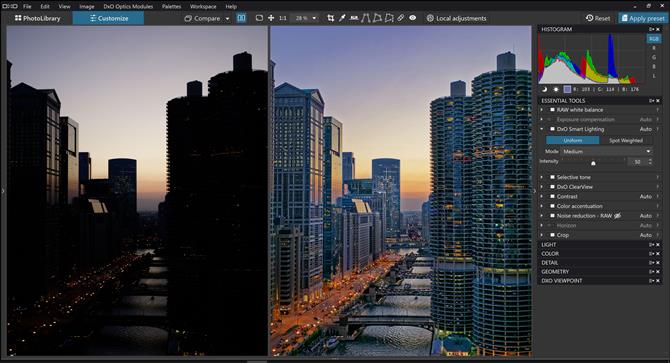
DxO PhotoLab 2
Med de populära U Point-anpassningarna som ärvda från Nik Software-samlingen som förvärvats av DxO, och DxOs egna Smart Lighting-alternativ och Film Pack-behandlingar bland annat godisar som kastas in, får du mycket för pengarna här.
- Bästa bildredigerare: 10 alternativ för att kickstart din kreativitet
